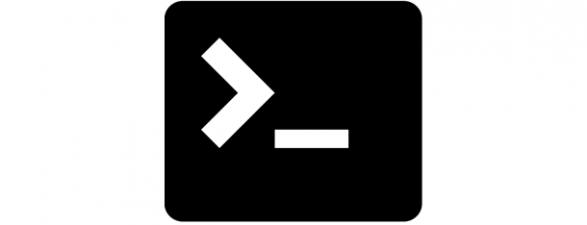Windows Terminal este o aplicație relativ nouă care probabil le va plăcea mult entuziaștilor liniei de comandă. Deși a fost dezvoltată și îmbunătățită de Microsoft de câțiva ani deja și o puteai folosi de ceva timp în Windows 10, aceasta a ieșit în evidență cu adevărat abia o dată cu anunțul lansării Windows 11. Ești curios să afli mai multe despre Windows Terminal, ce este și ce poate face? Dacă da, citește în continuare:
Ce este Terminalul din Windows 11 și Windows 10?
Windows Terminal este o interfață de utilizare pentru linia de comandă, multi-filă, creată pentru a deschide și rula orice aplicație de linie de comandă. Cu alte cuvinte, Terminalul în sine este o aplicație ce poate încărca alte aplicații ori shell-uri de linie de comandă precum Linia de comandă sau PowerShell.
Ce shell-uri pot fi deschise în mod implicit de către Windows Terminal?
Acum știi că Windows Terminal îți permite să deschizi multiple aplicații de linie de comandă simultan, folosind multiple file. Dar ce shell-uri sunt deja preconfigurate? În mod implicit, Windows Terminal oferă suport și este deja setat să ruleze următoarele aplicații de linie de comandă:
- Linie de comandă (Command Prompt)
- PowerShell
- Azure Cloud Shell Connector
- SSH (Secure Shell)
- WSL (Subsistemul Windows pentru Linux)
De exemplu, poți folosi Windows Terminal pentru a deschide o filă cu Linia de comandă, două file cu PowerShell, una cu Azure și o filă cu Bash pentru distribuția Linux pe care ai instalat-o pe PC-ul tău folosind Subsistemul Windows pentru Linux.

Mai multe aplicații de linie de comandă deschise în Windows Terminal
Ce face Windows Terminal așa special?
Windows Terminal din Windows 11 și Windows 10 este o aplicație modernă. Microsoft a investit timp și efort pentru a crea nu doar ceva compatibil cu orice aplicație sau shell de linie de comandă, dar și ceva nou, capabil să beneficieze de hardware-ul din prezent, în același timp fiind și generos în ceea ce privește instrumentele pe care ni le dorim cu toții.
Dacă ne uităm puțin în profunzime, dar și la ce este evident din punct de vedere al utilizatorului, unele din cele mai bune lucruri la Windows Terminal sunt acestea:
- Interfață multi-filă, ceea ce înseamnă că poți deschide mai multe aplicații de linie de comandă în aceeași fereastră
- Suport pentru împărțirea în panouri, îmbunătățind și mai mult mediul Terminal multi-filă, prin faptul că îți permite să vezi mai multe aplicații de linie de comandă într-o singură filă, similar cu modul în care poți să împarți ecranul în Windows
- Motor de redare ce suportă accelerație grafică, adică Terminal poate să folosească placa video pentru a afișa textul, iar acest mod este mai rapid decât orice mod de redare software
- Suport pentru caractere Unicode și UTF-8, astfel că Windows Terminal poate folosi toate seturile de caractere și chiar și emoji-uri 🙂
- Funcție de zoom inclusă standard pentru a face textul din shell-urile tale favorite mai mare sau mai mic fără a modifica automat și dimensiunile ferestrei, ca în ferestrele obișnuite de Linie de comandă sau PowerShell
- Suport pentru transparență ce îți permite să ajustezi ușor și rapid opacitatea ferestrei Terminal pentru a obține un efect plăcut și futurist
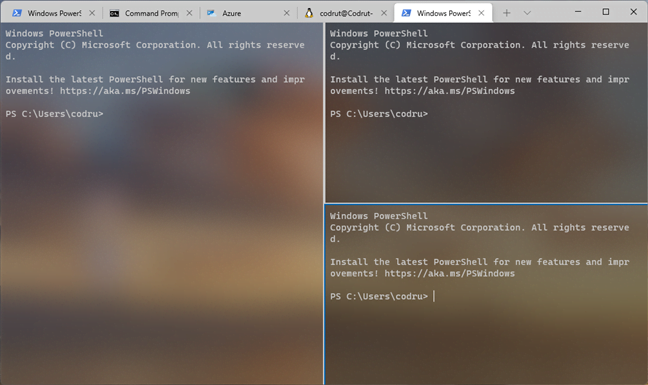
Windows Terminal împărțit în mai multe file și panouri
Toate acestea sunt doar câteva dintre lucrurile pe care le poate face Windows Terminal, lista continuând cu alte caracteristici precum scheme de culori ajustabile, fundaluri personalizabile sau scurtături pentru tastatură programabile. Vom intra în detalii despre caracteristicile, setările, opțiunile și scenariile de utilizare în viitoare tutoriale, așa că urmărește-ne.
OK, vreau să încerc Windows Terminal: Cum fac rost de el?
Deci Windows Terminal sună foarte bine și deja te-ai hotărât să îl încerci. Te întrebi de unde îl iei? Aceasta depinde de sistemul de operare Windows pe care îl folosești:
Dacă ești un utilizator de Windows 11, Windows Terminal este inclus în mod implicit, așa că nu trebuie să îl iei de vreundeva pentru că deja îl ai. Este de ajuns să folosești căutarea Windows 11 pentru a îl găsi în lista ta de aplicații sau să îi cauți scurtătura în Meniul Start. Alte metode sunt detaliate în acest ghid: 9 metode pentru a deschide Windows Terminal.

Scurtătura Windows Terminal din Meniul Start din Windows 11
Însă, dacă folosești Windows 10, Windows Terminal nu se găsește implicit în sistemul de operare. Dar poți instala Windows Terminal din Microsoft Store, urmând pașii din acest ghid separat.
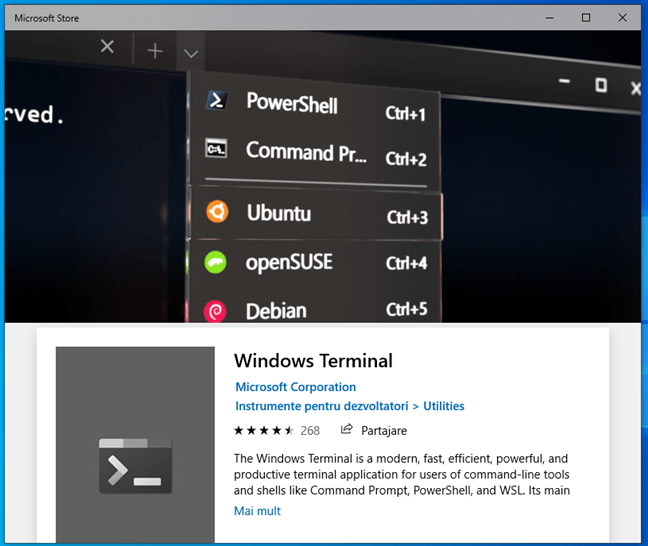
Windows Terminal în Microsoft Store
La final, tot ce mai rămâne de făcut este să începi să descoperi ce are de oferit Windows Terminal. Distracție plăcută! 🙂
Îți place Windows Terminal?
Acum știi despre ce este vorba la Windows Terminal. Știi ce este, ce poate face și de ce este posibil să devină aplicația preferată pentru cei pasionați de mediile de linie de comandă. Îl vei încerca? Ce îți place cel mai mult la el? Spune-ne în comentariile de mai jos.


 11.10.2021
11.10.2021